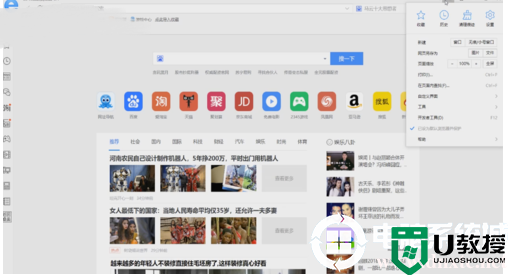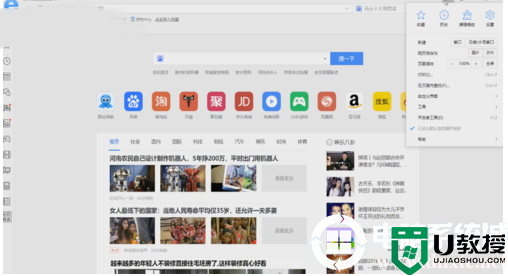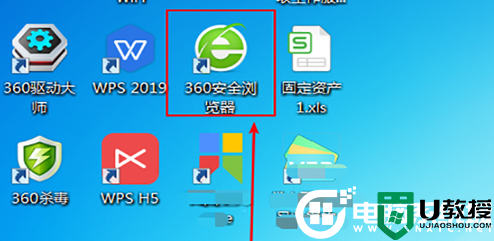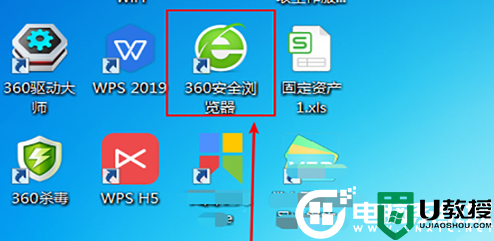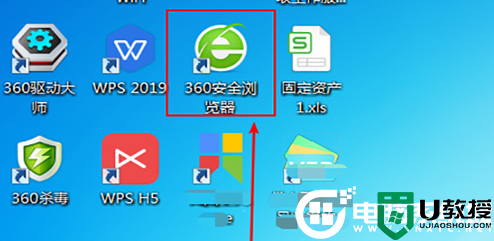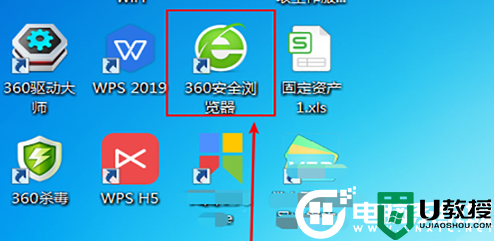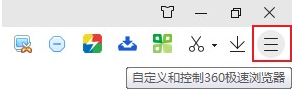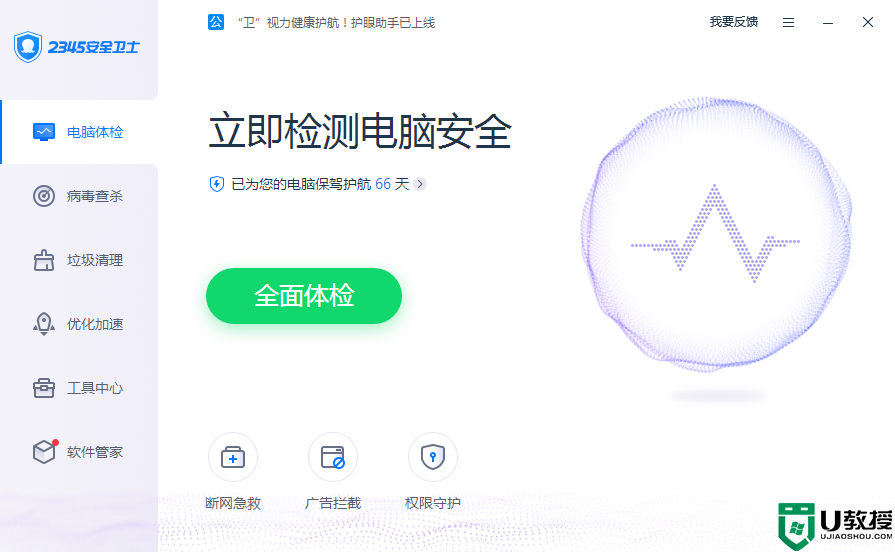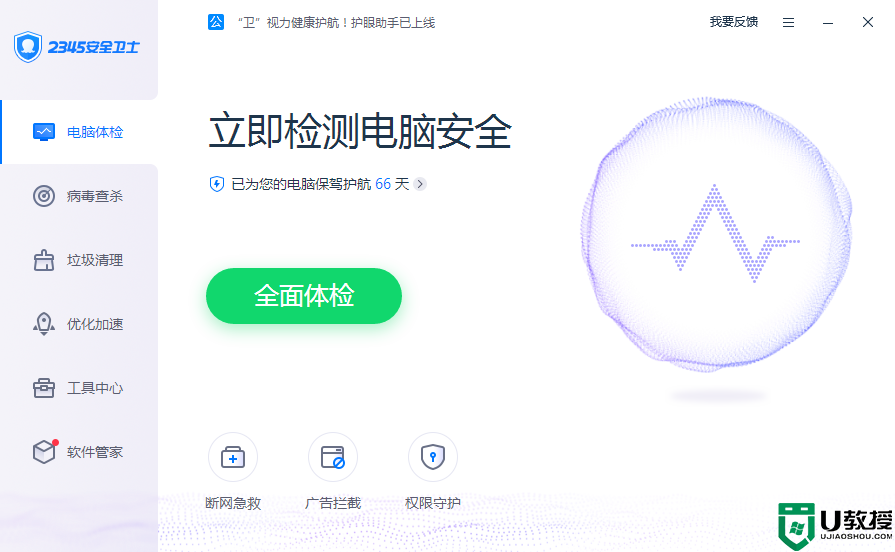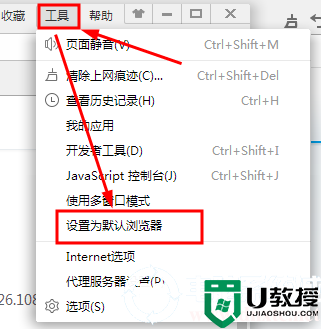2345加速浏览器怎么设置广告拦截丨2345加速浏览器设置广告拦截图解
时间:2023-12-26作者:bianji
在浏览器的使用中,不免会遇到一些乱七八糟的广告推荐信息,那么2345加速浏览器怎么设置广告拦截,从而避免这些信息的推送,为此系统屋为你带来一个2345加速浏览器设置广告拦截方法介绍,在这里你可以通过简单的操作方法解决自己所遇到的问题。
2345加速浏览器设置广告拦截方法介绍
1、首先让我们打开电脑中的2345加速浏览器资源,然后选择右上角的菜单图标进行点击。
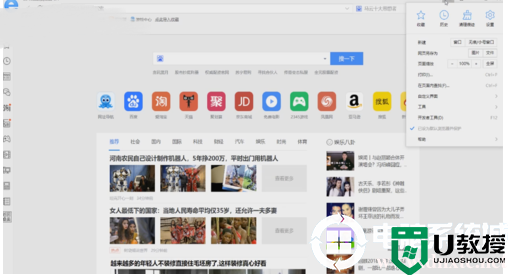
2、然后在出现的页面,找到设置功能进行点击。
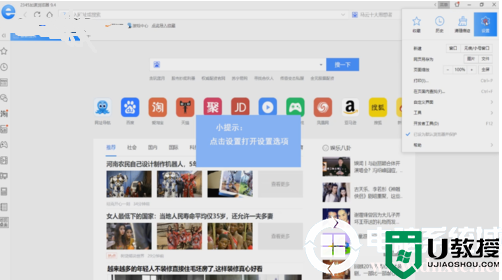
3、在设置页面你可以在左侧的栏目功能中发现一个广告过滤的功能,进行点击。
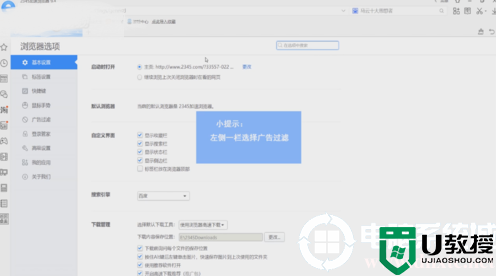
4、在右侧过滤模式中勾选“过滤弹窗广告”和“过滤页面广告”即可。
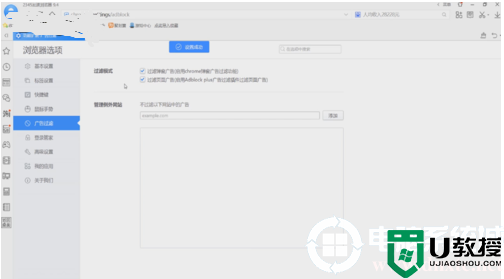
以上就是小编为大家整理的2345加速浏览器怎么设置广告拦截、2345加速浏览器设置广告拦截方法介绍,想了解更多电脑软件使用相关内容,可以对电脑系统城进行关注!